写真の編集(モザイク処理他)ができるフリーソフト
ネットに掲載する写真の編集に何を使っていますか?
ーー高級な画像処理ソフトを使用して加工
ーーWindowsのペイントを使って何とか処理
ーースマホのフリーソフトを用いて加工
画像サイズの縮小に関してはいろいろなソフトが出ています。
画像の編集に関してWindows10のフォト(傾き補正ができます)とGoogleフォトが同等の機能で無料で利用できます。
モザイク処理ができるソストが少なく困ってしまいます。
簡単にモザイク処理ができる
フリーのソフトをご紹介します。
●ソフト名:JTrim
インストールがまだの方は、下記サイトを見てダウンロード、インストールを行ってください。
おすすめ!不動産サイト用の写真編集は、これ一つでOK!モザイク、縮小、トリミング、明るさ補正と全てできるフリーソフトをダウロード!【不動産営業ツール】

ベクターでダウンロード!

モザイク処理編
JTrimを起動します。
JTrimは、ダウンロードすると、LZHファイルになっています。
LZHファイルを解凍すると新しくフォルダができて、その中に入ってます。
スタート画面や、プログラムファイルに追加されませんので、
自信で任意の場所(フォルダ)に移動して、
JTrimのアイコンを選択して右クリックでコピーして、
デスクトップにショートカットとして、貼り付けると使いやすくなります。
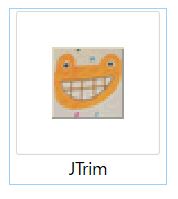
「JTrim」のアイコンをダブルクリックして起動します。
Sponsored Links
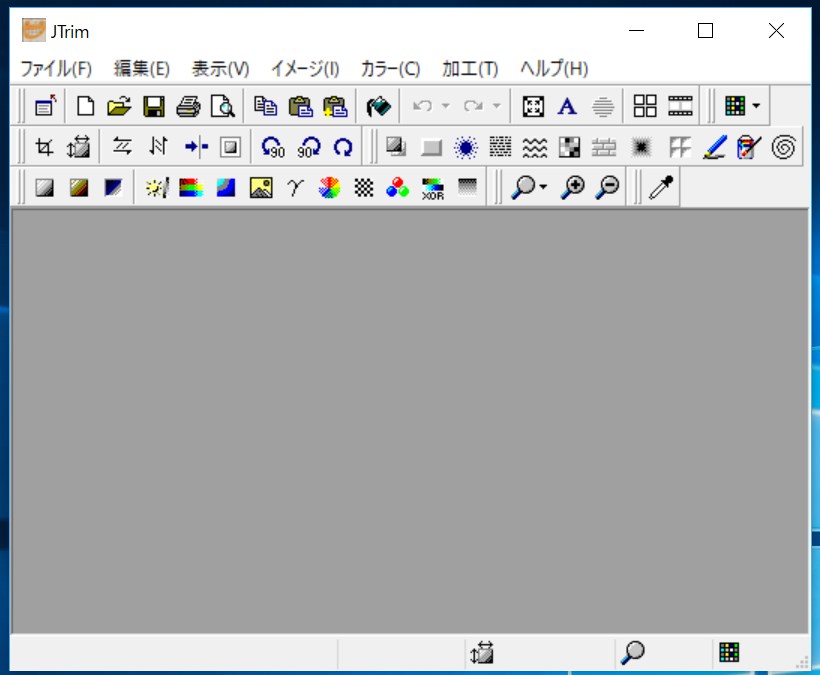
◯JTrimの起動画面です。
◯編集したい写真を選ぶか、画面にドラッグアンドドロップをします。

◯編集前の写真が表示されました。
◯JTrimは、起動後は自動で選択モードになっています。
モザイク処理

◯モザイク処理を行いたい箇所の左隅でクリックした状態にします。
◯マウスを動かすと選択可能な四角形の領域が現れます。
◯消したい部分を全て選択してクリックを離します。
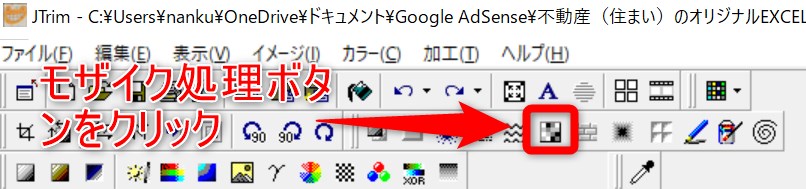
◯「モザイク」アイコンをクリックします。
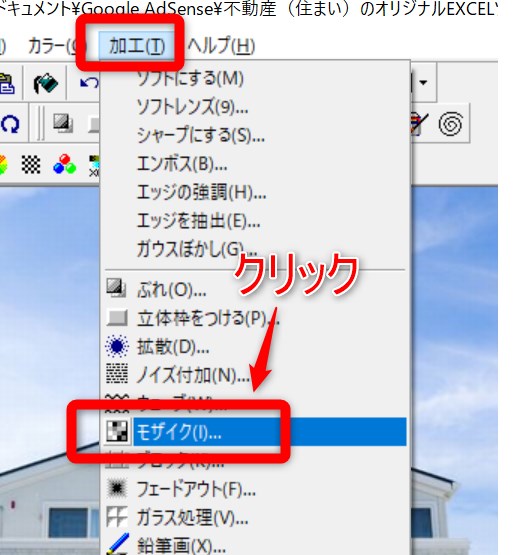
◯ファイルメニューの「加工」-「モザイク」の選択でも可能です。

◯同じようにもうひとの旗、女性、車のナンバーにモザイク処理を行いました。
モザイクの完成です!
